Win11如何添加无线显示器?Win11添加无线显示器的方法
我们的系统可以进行连接无线设备,将电脑显示的画面投放到其他显示器上,在还没升级Win11之前,很多用户都知道怎么操作,但是升级了Win11之后,就找不到原本的操作入口呢,下面教给大家在Win11系统上连接无线显示器的方法。
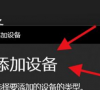
更新日期:2025-01-13
来源:系统之家
大家好,今天我要跟大家分享一下如何在 Win11 电脑上连接无线显示器。这样就可以更加方便地工作和娱乐啦!不过,如果你还不知道怎么操作的话,那就跟着我一起来看看吧。下面我会详细讲解 Win11 电脑连接无线显示器的简单步骤,让你轻松搞定。
Win11无线显示器连接方式:
方式一:
1. 打开系统【设置】--【蓝牙和其他设备】--【添加设备】。
2. 点击【无线显示器或扩展坞】。
3. 点击需要连接的无线显示器,将自动连接。
方式二:
1. 打开系统【设置】--【系统】--【屏幕】--【连接到无线显示器】,点选【连接】,电脑将自动搜索周围可连接的无线显示器。
2. 点击需要连接的无线显示器。
3. 显示正在连接,等待自动连接成功。
以上就是系统之家小编为你带来的关于“Win11无线显示器怎么用”的全部内容了,希望可以解决你的问题,感谢您的阅读,更多精彩内容请关注系统之家官网。